
Comment copier un dossier dans Google Drive ?
Google Drive est un service développé par Google à des fins de stockage et de synchronisation de fichiers en 2012. Il permet l’utilisation de Google Slides, Google Docs et Google Sheets dans lesquels les utilisateurs peuvent travailler simultanément en les partageant. Cette plate-forme de Google facilite grandement le travail et le partage de fichiers et vous permet également de les enregistrer hors ligne.
Comme vous pouvez créer plusieurs fichiers dans Google Drive, vous êtes tenu de les stocker dans des dossiers pour une organisation appropriée et si vous êtes un utilisateur régulier, vous avez peut-être rencontré des problèmes lors du partage direct de ces dossiers ou de leur copie sur Google Drive.
Cette plate-forme de Google n’a pas d’option par défaut pour vous permettre de copier un dossier directement, mais il existe d’autres moyens de le faire. Ces méthodes sont assez longues et peuvent être déroutantes pour de nombreux utilisateurs, mais ne vous inquiétez plus puisque nous vous avons couvert avec cet article.
Comment copier un dossier dans Google Drive ?
Google Drive vous offre des options pour créer de nombreux fichiers à l’aide de ses feuilles et diapositives internes et vous permet même de les partager avec vos correspondants. Il vous permet d’enregistrer les fichiers, les pièces jointes Gmail et de travailler dessus également. Mais une fois qu’ils sont stockés dans des dossiers, les copier dans un autre peut devenir un peu mouvementé. Il existe plusieurs façons de le faire. Vous pouvez copier un dossier dans Google Drive en :
1. Copier des fichiers et les stocker dans un autre dossier
2. Utilisation de la sauvegarde et de la synchronisation de Google Drive
1. Copier des fichiers et les stocker dans un autre dossier
L’une des façons de copier un dossier dans Google Drive consiste à faire des copies des amendes dans un certain dossier et à les déplacer vers un autre ou un nouveau dossier. Faire cela:
1. Accédez à Google Drive et ouvrez le dossier dont vous souhaitez faire une copie.

2. Sélectionnez tous les fichiers à l’aide de la souris ou des touches de raccourci. ( Contrôle + a pour le bureau, Commande + a pour Mac)
3. Faites un clic droit et appuyez sur ‘Faire une copie‘ ou appuyez sur ‘Contrôle + C‘ pour faire de nouvelles copies des fichiers.
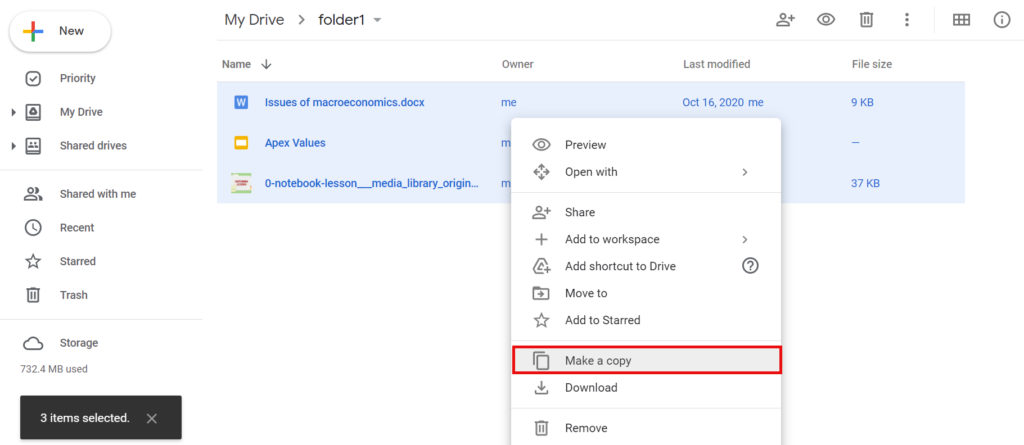
4. Faites un clic droit sur le fichier original ou copié et appuyez sur ‘Déménager à‘ option.

5. Cliquez sur l’icône ci-dessous pour générer un nouveau dossier.

6. Donnez-lui un nom et cliquez sur ‘Coche‘ signe pour créer un dossier.
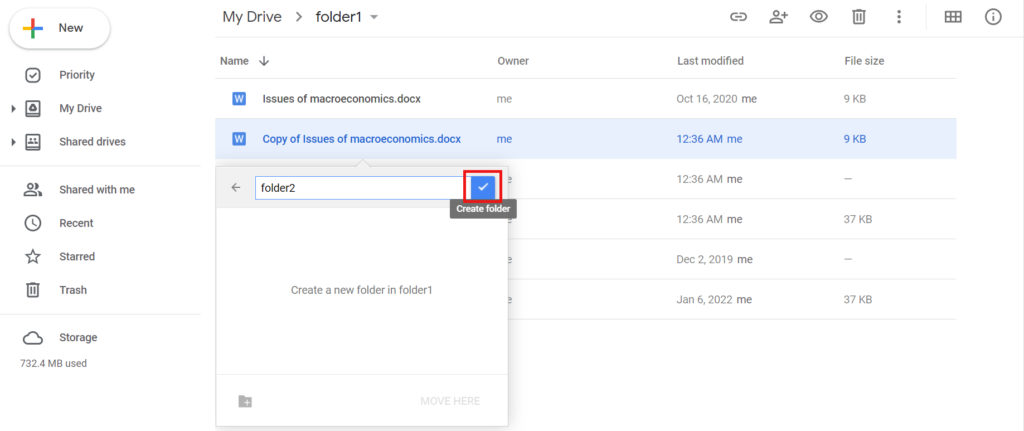
7. Appuyez sur ‘Bouge ici‘.
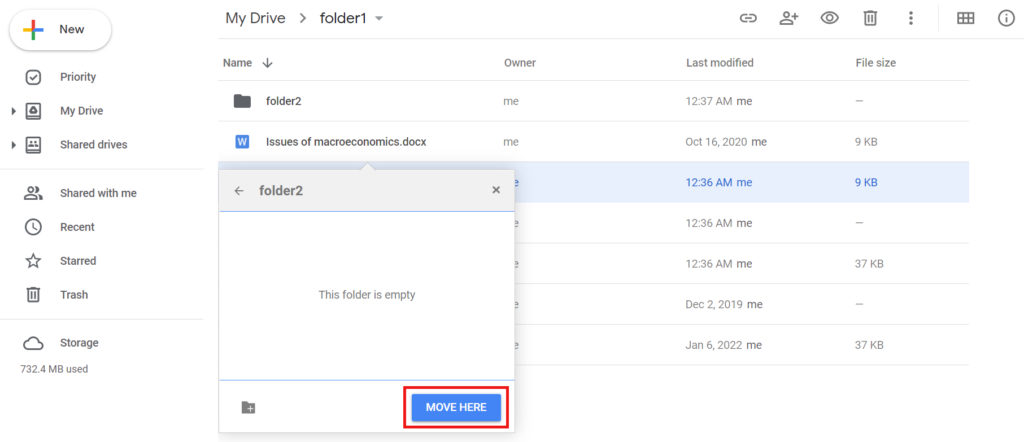
Répétez la même étape pour les autres fichiers également. Assurez-vous de sélectionner le même nouveau dossier que vous avez créé précédemment pour les stocker ensemble. Ainsi, vous pouvez facilement copier un dossier dans Google Drive.
2. Utilisation de la sauvegarde et de la synchronisation de Google Drive
Pour copier un dossier dans Google Drive à l’aide de la sauvegarde et de la synchronisation, vous devez d’abord vous assurer que vous avez téléchargé l’application dans votre navigateur. Ensuite, vous pouvez facilement accéder aux fichiers de votre ‘Ce PC‘ dossier. Vous n’aurez qu’à ouvrir le dossier Google Drive que vous y trouverez, copier le dossier de vos besoins et les coller sur le lecteur de bureau. Lorsque vous faites cela, votre Google Drive aura été automatiquement mis à jour.

Comment copier un dossier dans Google Drive à l’aide d’applications ?
Oui, vous avez bien entendu. Vous pouvez également copier un dossier à l’aide des applications. L’une des applications les plus simples et les plus pratiques qui vous permet de le faire est l’application Copier le dossier. Avec l’aide de cette application, vous pouvez très facilement créer en peu de temps des copies de dossiers avec leurs fichiers dans Google Drive. Pour copier un dossier dans Google Drive à l’aide de cette application :
1. Rechercher ‘Copiez le dossier‘ sur Google et ouvrez-la.
2. Donnez-lui les autorisations requises et connectez-le à votre compte Google.
3. Une fois terminé, cliquez sur ‘Rechercher dans votre Drive‘.

4. Sélectionnez le dossier que vous souhaitez copier.
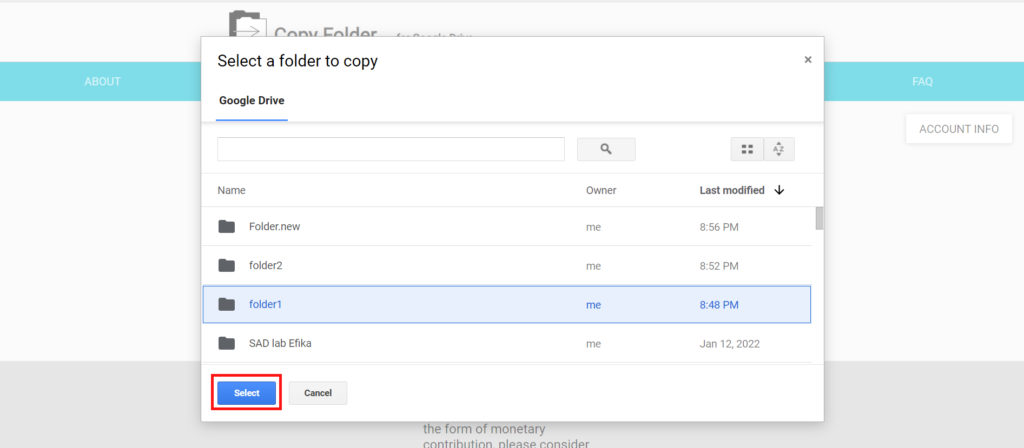
5. Cliquez sur ‘Prochain‘ une fois le dossier terminé.

5. Donnez un nom au nouveau dossier copié et appuyez sur ‘Prochain‘.
6. Donnez toutes les autorisations requises ainsi que la copie des fichiers et décidez où les copier et cliquez sur ‘Prochain‘.

7. Appuyez sur ‘Copiez le dossier‘.
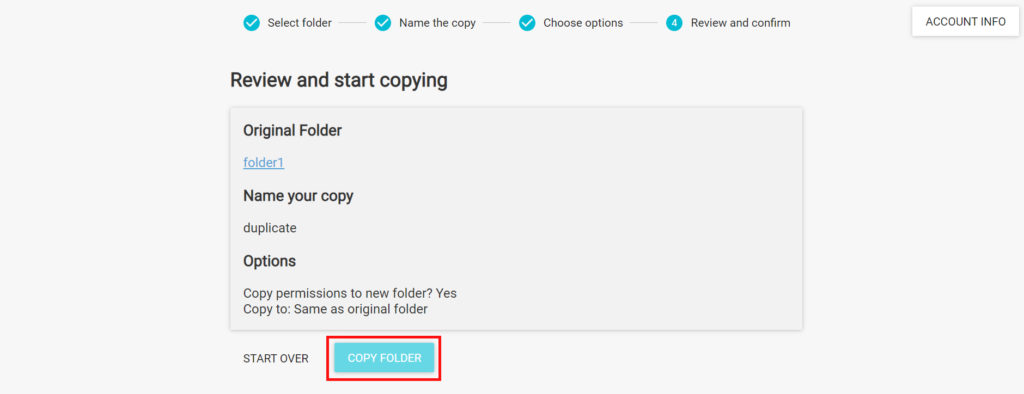
Ainsi, votre nouveau dossier avec les fichiers inclus est maintenant prêt.
Conclusion
Par conséquent, en suivant les étapes mentionnées ci-dessus, vous pouvez copier un fichier dans Google Drive de 3 manières différentes. Personnellement, je pense que cela en utilisant l’application Copy Folder est beaucoup plus facile et prend moins de temps car le nombre d’étapes incluses est beaucoup moins important et vous n’avez pas à les trier une par une et les risques d’erreurs sont très réduits.
J’espère que cet article s’est avéré utile pour vous et maintenant vous n’avez aucun doute sur la copie d’un dossier dans Google Drive.
Laissez quelques commentaires si vous avez d’autres questions.
A lire aussi :
Comment désactiver le mode sombre sur Google ?
Abonnez-vous à notre newsletter pour les dernières nouvelles techniques, des trucs et astuces et des revues techniques.
